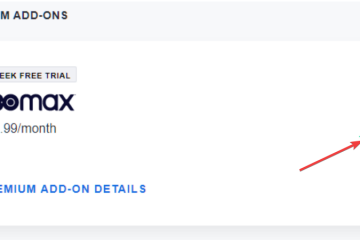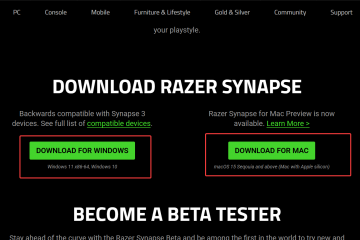ブラウザがモードを切り替えたり、アイコンを再編成したりすると、Chrome ツールバーが非表示になることがあります。このガイドでは、ツールバーを表示し、ブックマーク バー、ホーム ボタン、拡張機能アイコンなどの使い慣れたアイテムを復元する最も簡単な方法を説明します。
始める前に、ツールバーが消えた理由を確認してください。通常、全画面モード、非表示の拡張機能、またはレイアウトの変更が問題の原因となります。
1) ブックマーク バーを表示します
Ctrl + Shift + B を押して、ブックマーク バーのオンとオフを切り替えます。これは、どの Chrome バージョンでも即座に機能します。
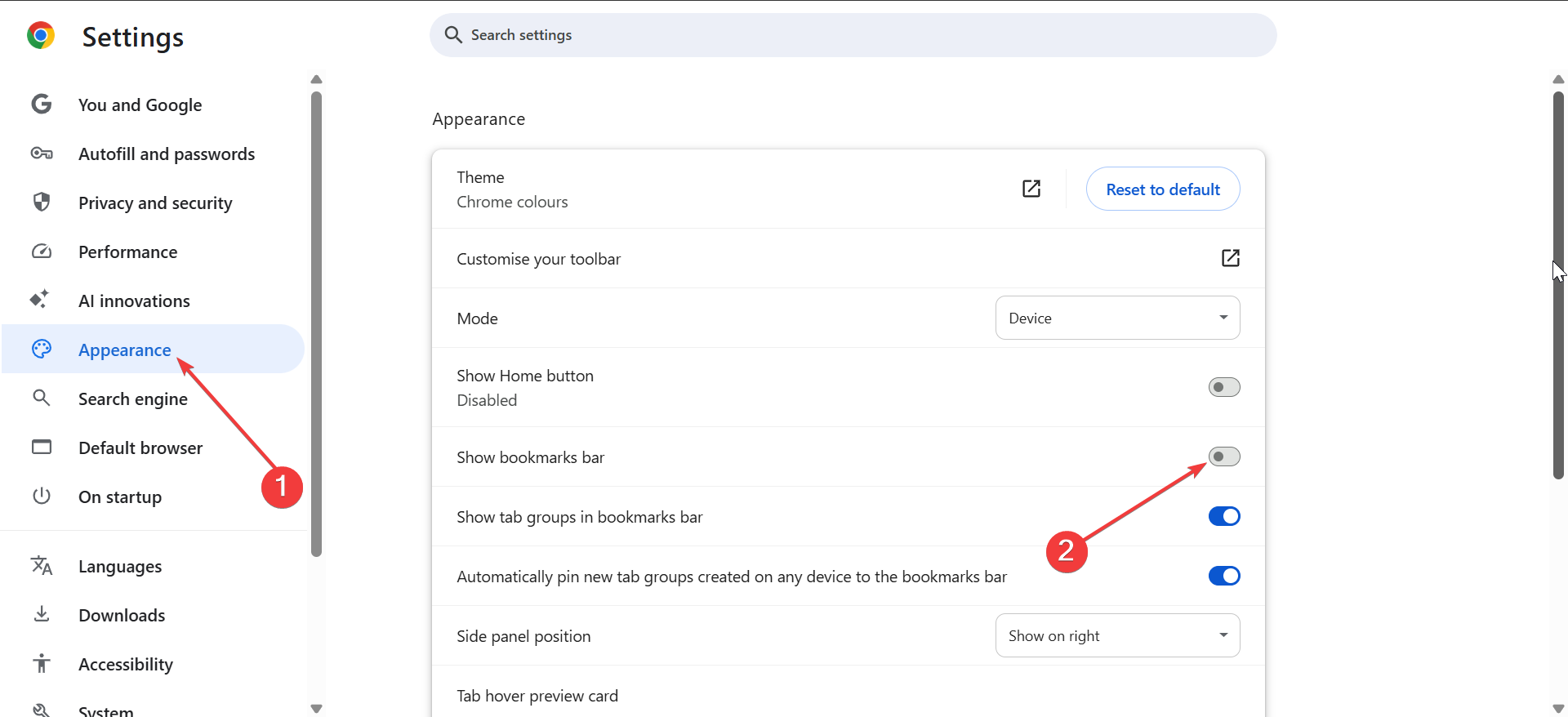
設定からブックマーク バーを表示することもできます。右上隅にある 3 つの縦の点をクリックし、[設定] を選択し、左側のペインで [外観] を選択して、[ブックマーク バーを表示] のスイッチをオンに切り替えるだけです。
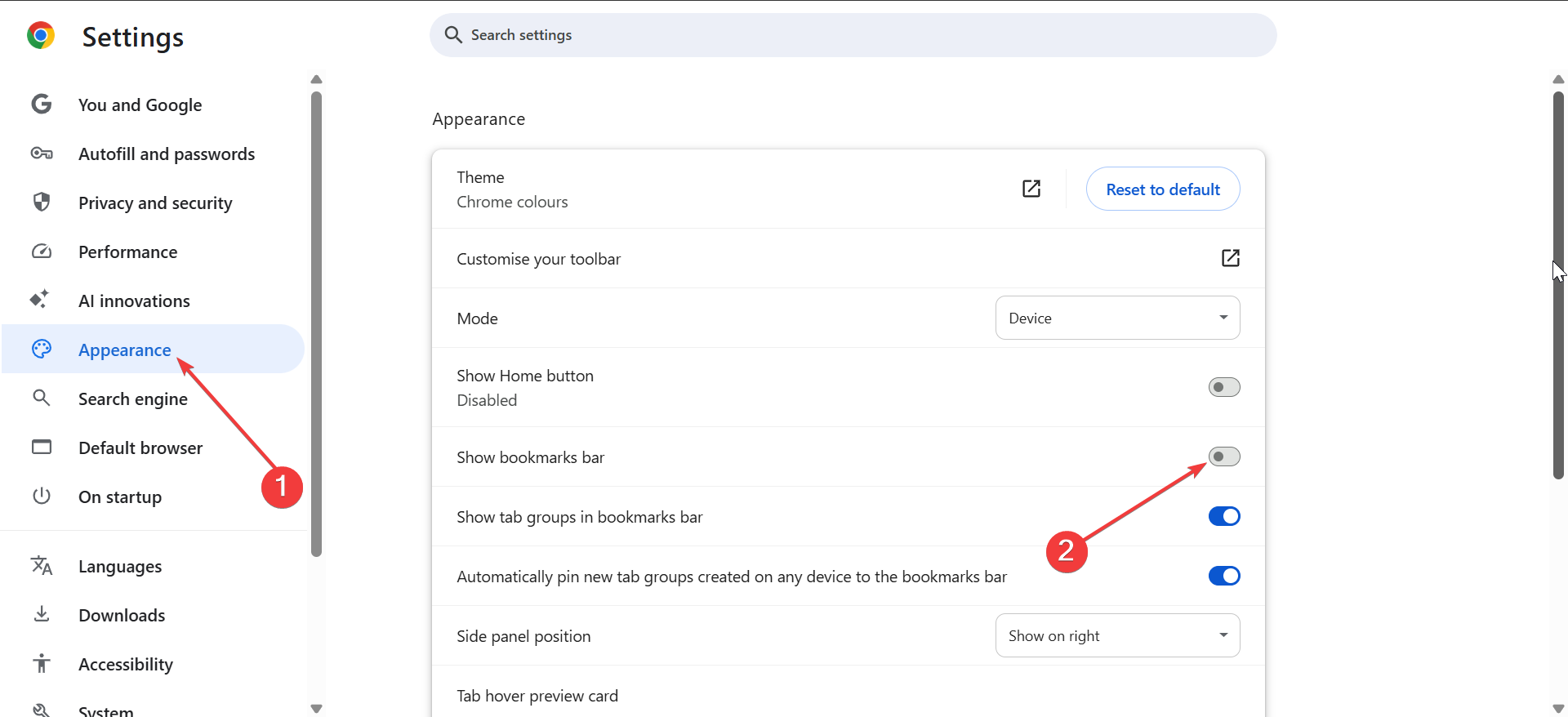
これにより、新しいタブ ページを含め、バーが常に表示された状態になります。
右上隅のメニュー アイコンをクリックし、[設定] を選択します。次に、左側のペインで [外観] を選択し、[ホーム ボタンを表示] のスイッチをオンに切り替えます。これにより、アドレス バーの横に使い慣れたショートカットが追加されます。
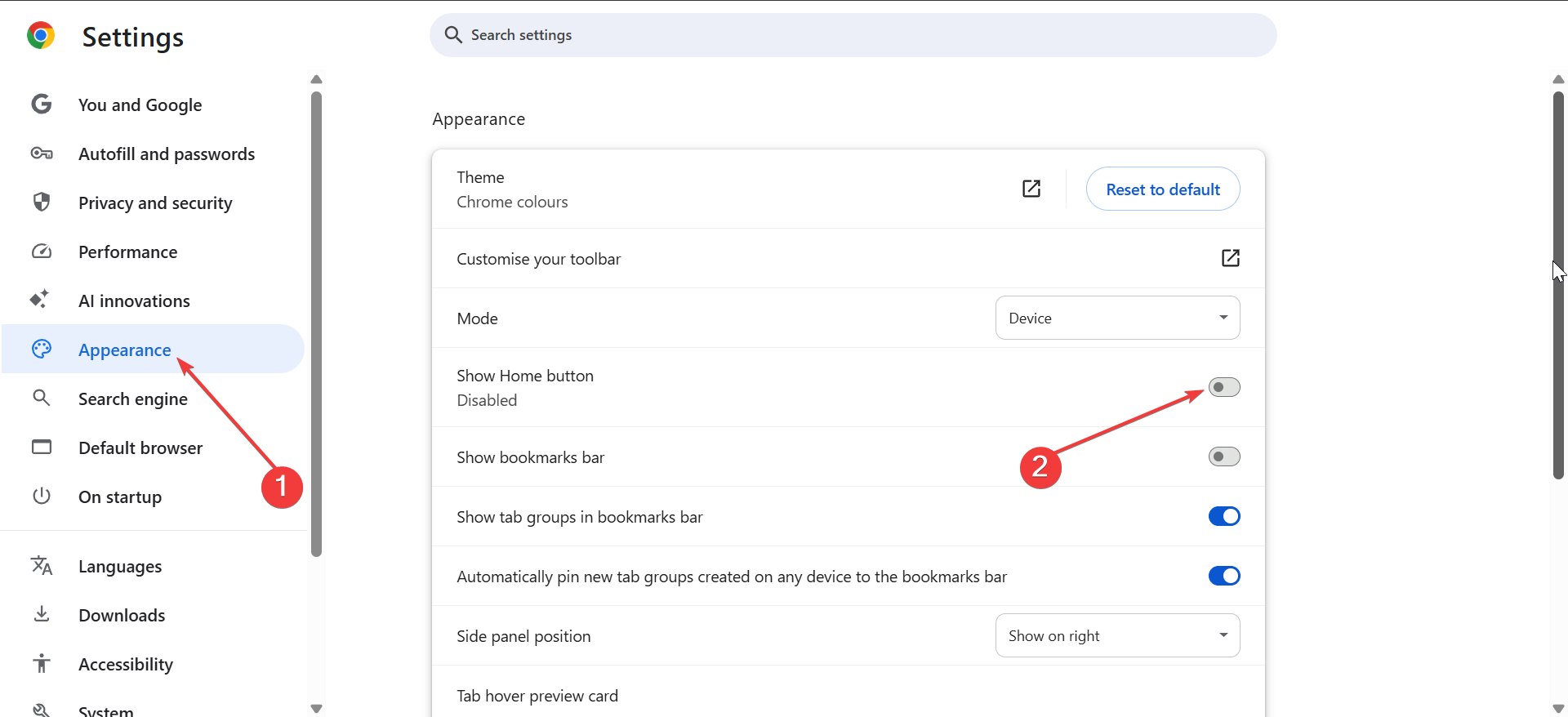
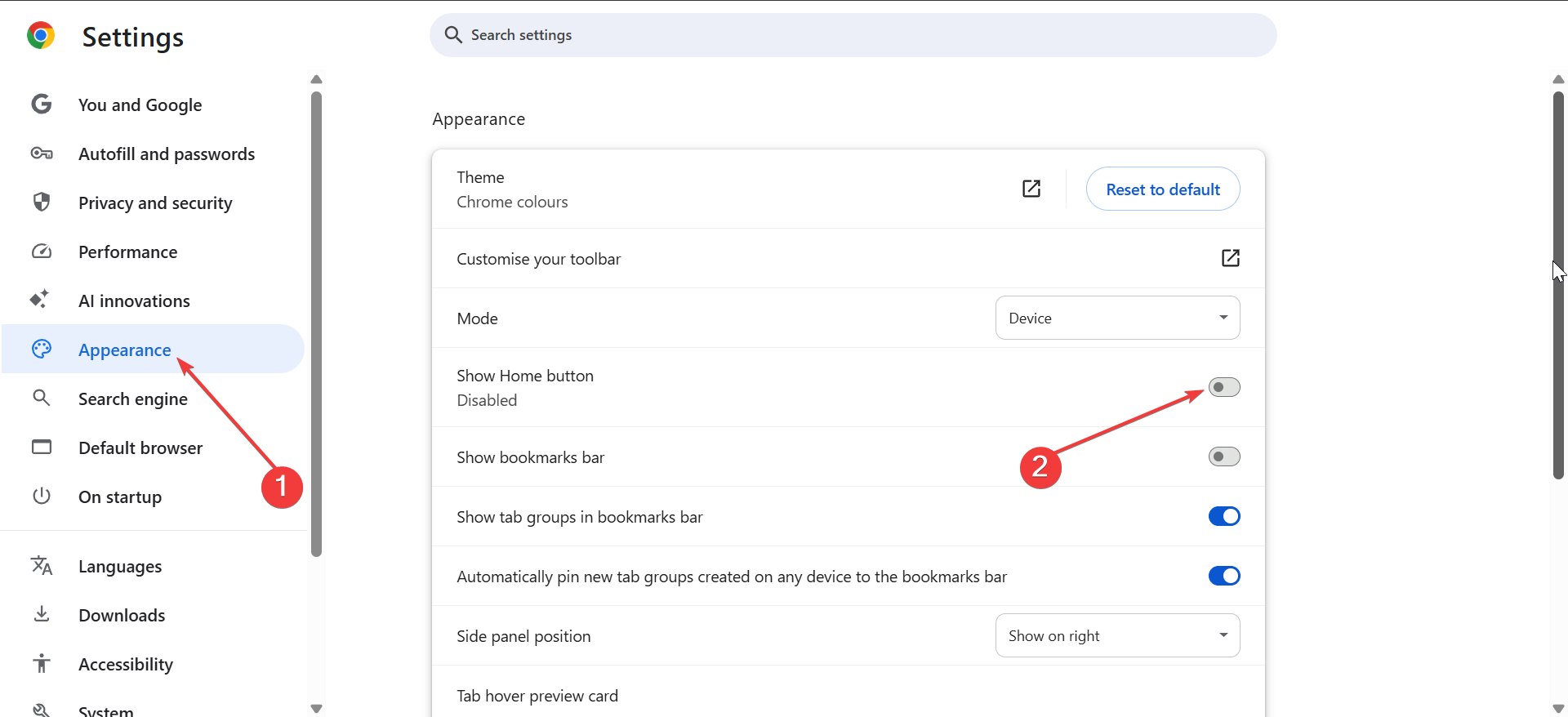
すべてのページのブックマーク バーやサイド パネルの切り替えなどのレイアウト機能を有効にします。これらのカスタマイズ設定により、一貫したツールバーが復元されます。
3) 隠された拡張機能アイコンを表示する
アドレス バーの拡張機能 (パズル) アイコンをクリックすると、インストールされているすべての拡張機能が表示されます。このメニューには非表示の項目が表示されます。
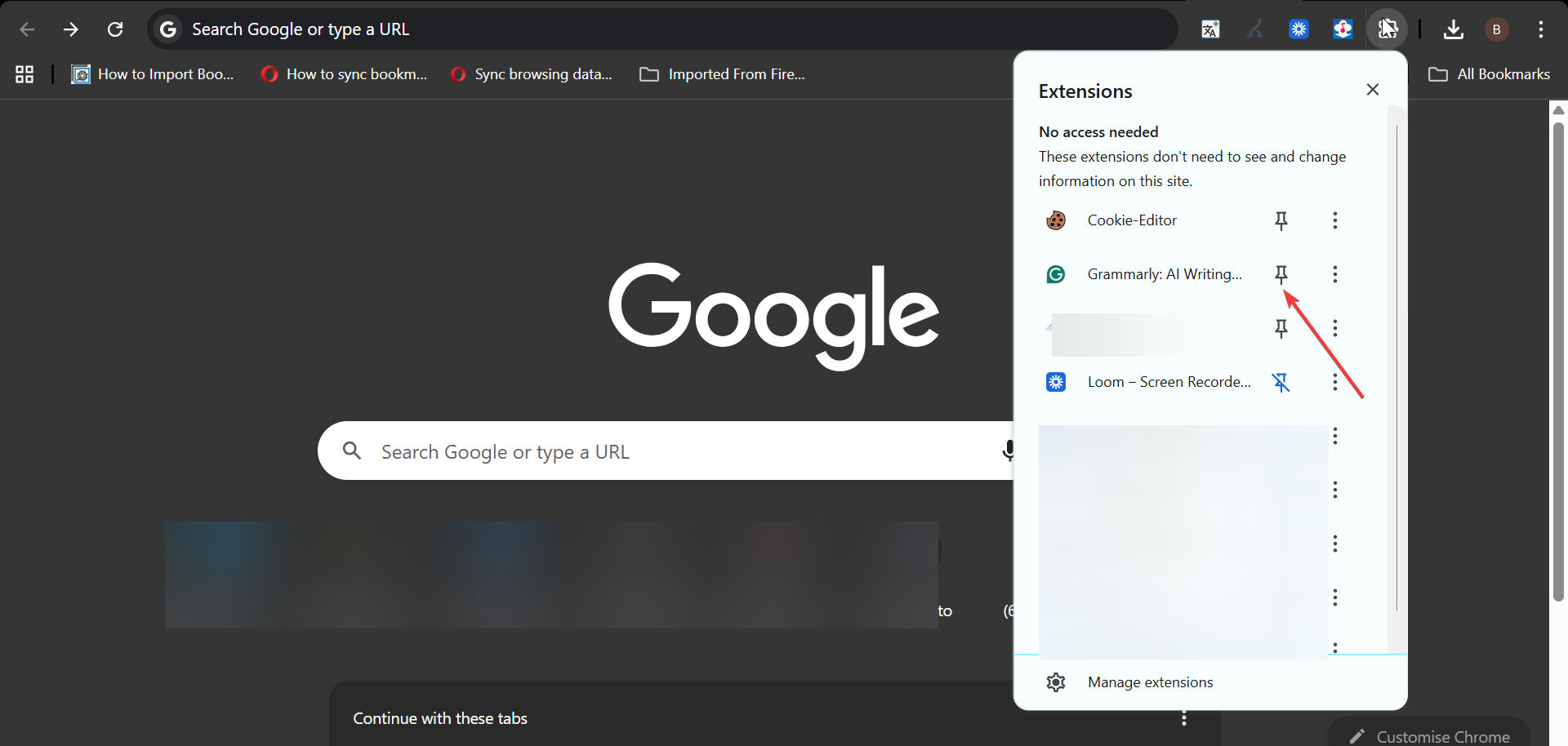
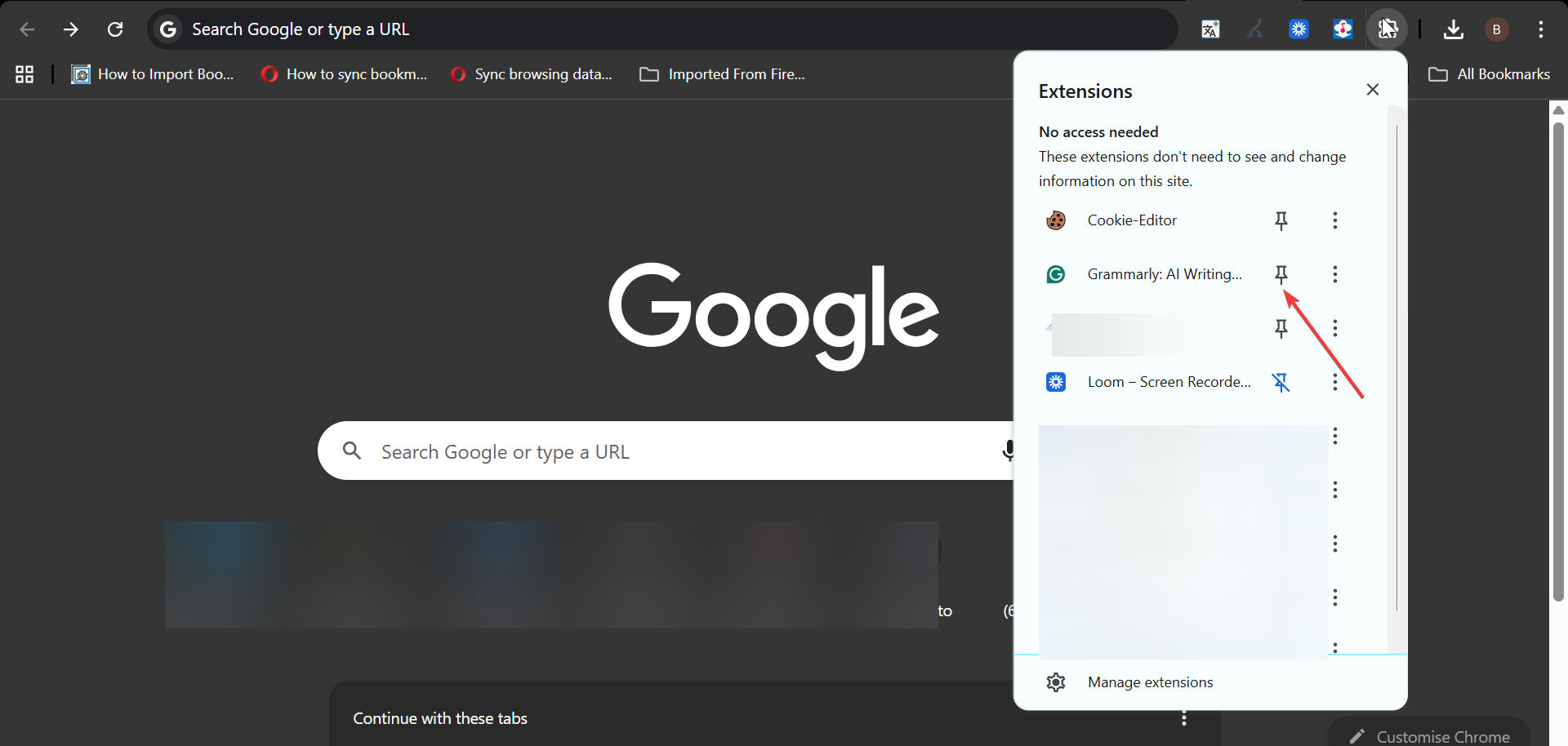
次に、表示したい拡張機能の横にある [ピン留め] を選択します。 Chrome はそれらをツールバーに再度追加するので、ワンクリックでアクセスできるようになります。
4) Chrome が全画面表示になっているかどうかを確認します。
F11 キーを押して全画面表示を終了し、ツールバーをすぐに戻します。多くのユーザーは、ショートカットを使用して誤って全画面表示になってしまいます。
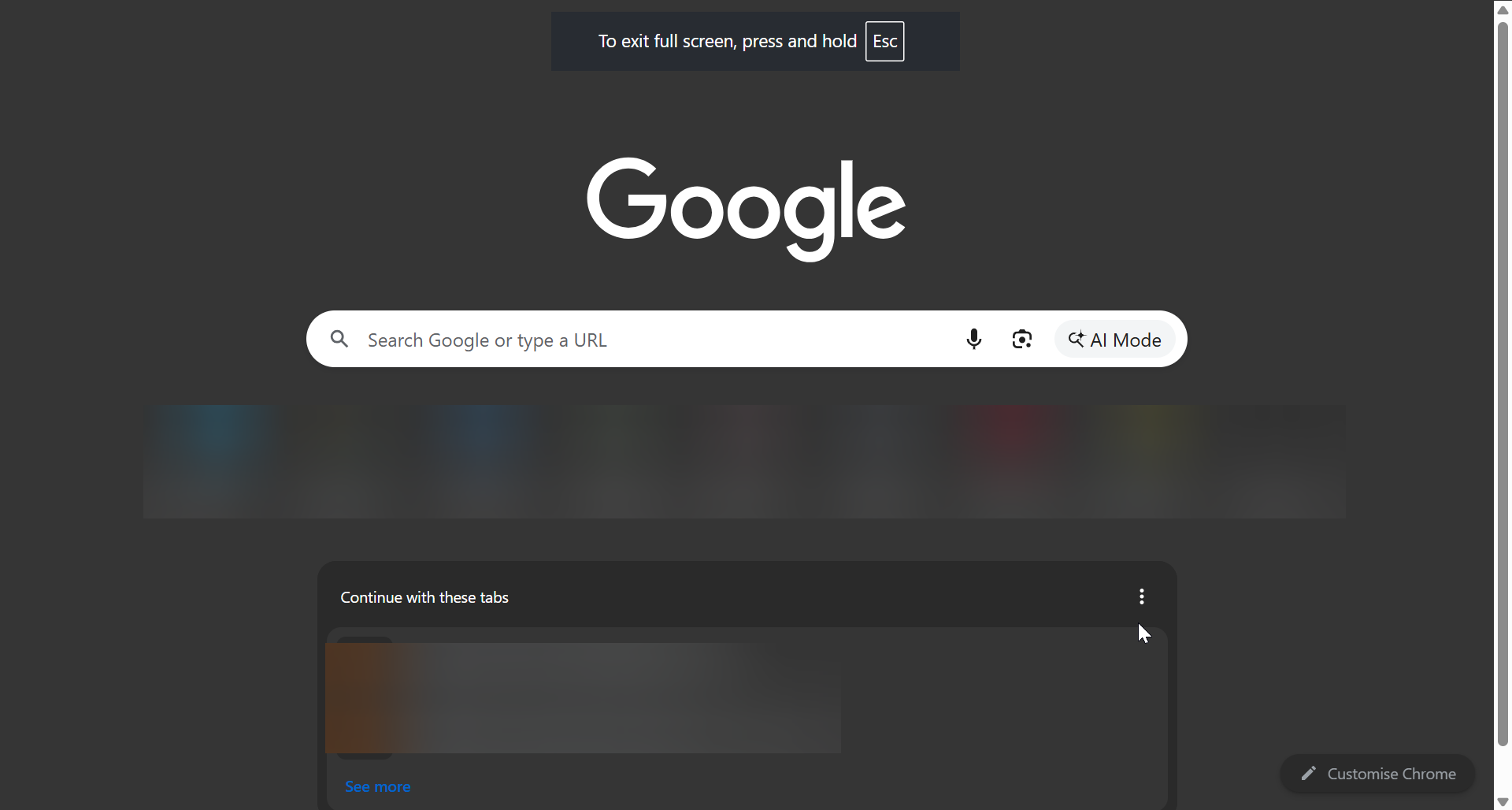
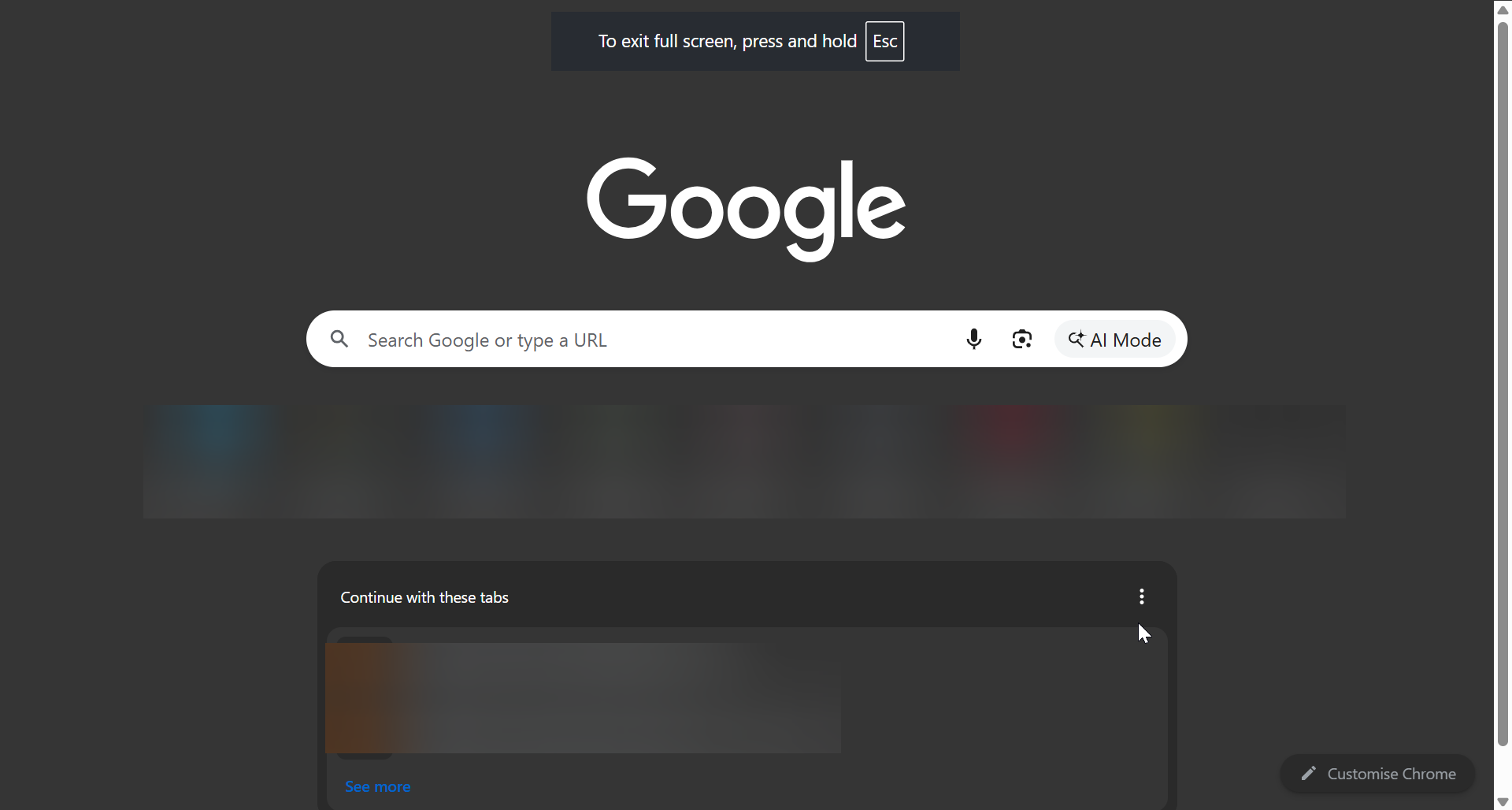
Chrome メニューで全画面を確認することもできます。 3 点メニューをクリックし、全画面インジケーターを探します。これにより、キーボード ショートカットが応答しない場合に通常モードに戻すことができます。
競合する拡張機能を無効にする: Chrome のインターフェースを調整する拡張機能をオフにします。インターフェイス変更ツールにより、意図せずコントロールが非表示になる場合があります。 Chrome プロファイルの破損を確認する: 新しい Chrome プロファイルを作成して、ツールバーが正しく表示されるかどうかをテストします。プロファイルが破損すると、インターフェイス要素が破損することがよくあります。 Chrome を最新バージョンに更新する: Chrome の最新バージョンをインストールして、不足しているインターフェース コンポーネントを復元します。 Chrome のアップデートにより、新しいビルドでのツールバーの動作が調整されます。 ツールバー項目を視覚的に管理する: Chrome のカスタマイズを開き、ツールバー パネルを使用してアイコンの位置を変更します。視覚的な管理により、メニューのみの方法よりも簡単に欠落した項目を復元できます。 Chrome ツールバーをデフォルトにリセットする: レイアウトが予期せず変更された場合は、リセット オプションを使用します。これにより、一時的な変更が削除され、デフォルトの要素が戻されます。
FAQ
Chrome にはクラシック Google ツールバーがありますか? いいえ。ブラウザ用のクラシック Google ツールバーは数年前に廃止されました。 Chrome では、代わりに組み込みのレイアウト コントロールが使用されます。
拡張機能アイコンが隠れ続けるのはなぜですか? スペースがなくなると、Chrome は拡張機能アイコンを自動的に非表示にします。ピン留めすると、この動作が防止されます。
デフォルトの Chrome レイアウトに戻すにはどうすればよいですか? 外観リセット オプションまたはツールバー パネルのカスタマイズを使用します。これにより、レイアウトの変更がリセットされ、コア コントロールが復元されます。
概要
F11 キーを押して全画面表示を終了し、ツールバーを復元します。 Ctrl + Shift + B を使用してブックマーク バーを表示します。パズル メニューから非表示の拡張機能をツールバーに固定します。 ホームボタンとその他の外観オプションをオンにします。 カスタマイズ ツールバー パネルを使用して、アイコンとレイアウトを管理します。
結論
Chrome ツールバーを復元するには、いくつかの簡単な調整を行うだけです。フルスクリーン モード、レイアウトの変更、非表示の拡張機能がツールバーの問題のほとんどを引き起こしますが、これらの構造化された修正により、すべてが表示されるようになります。
ツールバーが再び表示されたら、ワークフローに合わせてカスタマイズし、ブラウジング レイアウトの一貫性を保つことができます。